Ko se povežete z internetom in vnesete naslov spletnega mesta, se naloži in začnete brskati. Verjetno ne razmišljate veliko o tem, kaj se dogaja v zakulisju, in to je veliko. Na primer, ponudnik internetnih storitev (ISPNa spletnih mestih, ki jih obiščete, in v nekaterih državah zaradi tega lahko pride do sporočila, da do tega spletnega mesta ne morete dostopati, ker je blokirano.
In seveda ste dovoljeni Spremenite DNS S premagovanjem tovrstnih težav. Izvajanje teh sprememb na vašem računalniku je prav tako zelo enostavno, toda ali ste vedeli, da lahko DNS spremenite tudi na pametnem telefonu Android? Traja le nekaj sekund in tukaj ste Koraki za spremembo dns za Android.
Morda vas bo zanimal tudi ogled našega naslednjega vodnika:
- Kaj je DNS؟
- Najboljši brezplačni DNS leta 2022 (najnovejši seznam)
- Top 10 najboljših aplikacij DNS Changer za Android v letu 2022
- Kako spremeniti DNS usmerjevalnika
- Kako spremeniti DNS v sistemu Windows 7 Windows 8 Windows 10 in macOS
- Kako spremeniti nastavitve DNS na iPhone, iPad ali iPod touch
- Kako blokirati porno spletna mesta, zaščititi svojo družino in aktivirati starševski nadzor
- Počistite DNS iz naprave
Kako spremeniti DNS v sistemu Android brez programske opreme
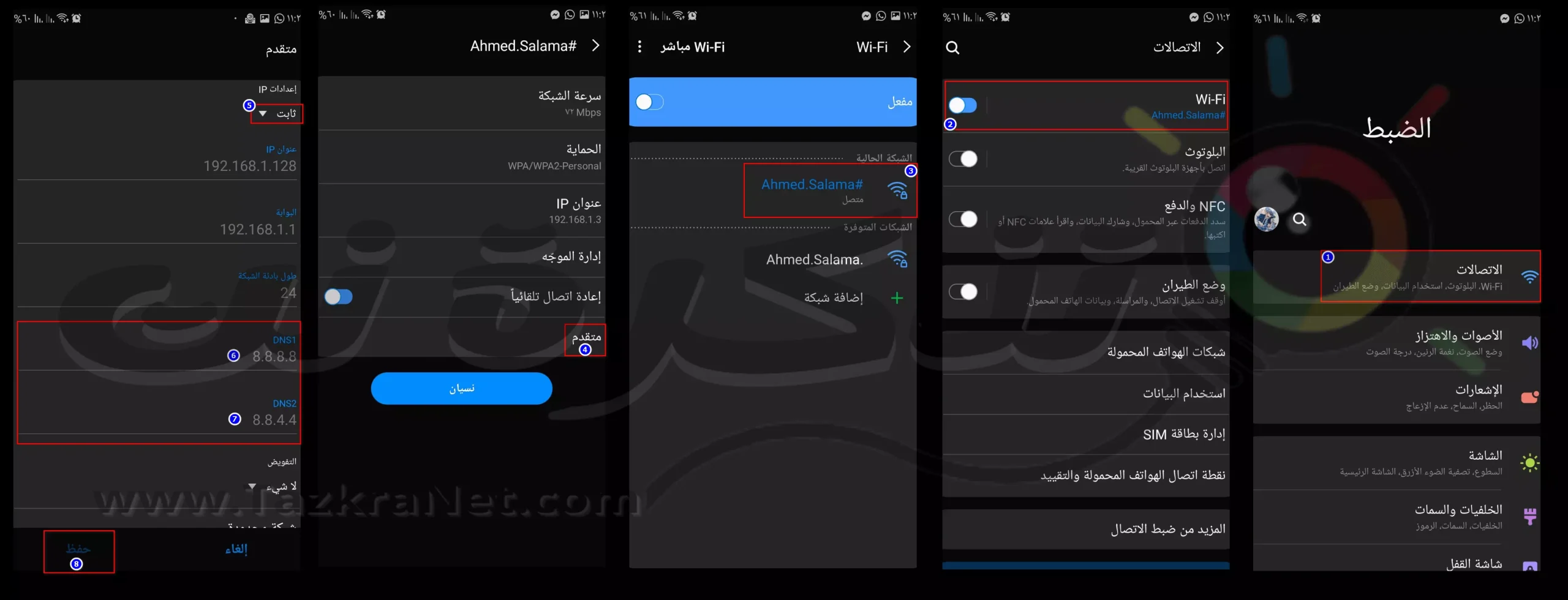
- Pojdite v nastavitve telefona Android.
- Nato pojdite na omrežje WiFi.
- Ker se te nastavitve razlikujejo od telefona Android do telefona Android, odvisno od različice telefona Android, boste morali spremeniti trenutne omrežne nastavitve, s katerimi ste povezani. Morda boste morali klikniti gumb za skupno rabo pri imenu omrežja ali celo dolgo pritisniti nanj.
- Ko ste v omrežnih nastavitvah, poiščite Nastavitve IP و Napredne nastavitve و Napredno.
- spremenite iz DHCP meni Statični.
- V njem boste našli pravokotnik DNS 1 pisati 8.8.8.8 in v pravokotniku DNS 2 pisati 8.8.4.4 To je Googlov DNS in ga lahko spremenite v katerega koli DNS To želite na primer.
- Nato pritisnite shranite / Dokončana je bila.
- Vaš WiFi bo izklopljen za sekundo ali dve, preden ga lahko znova povežete.
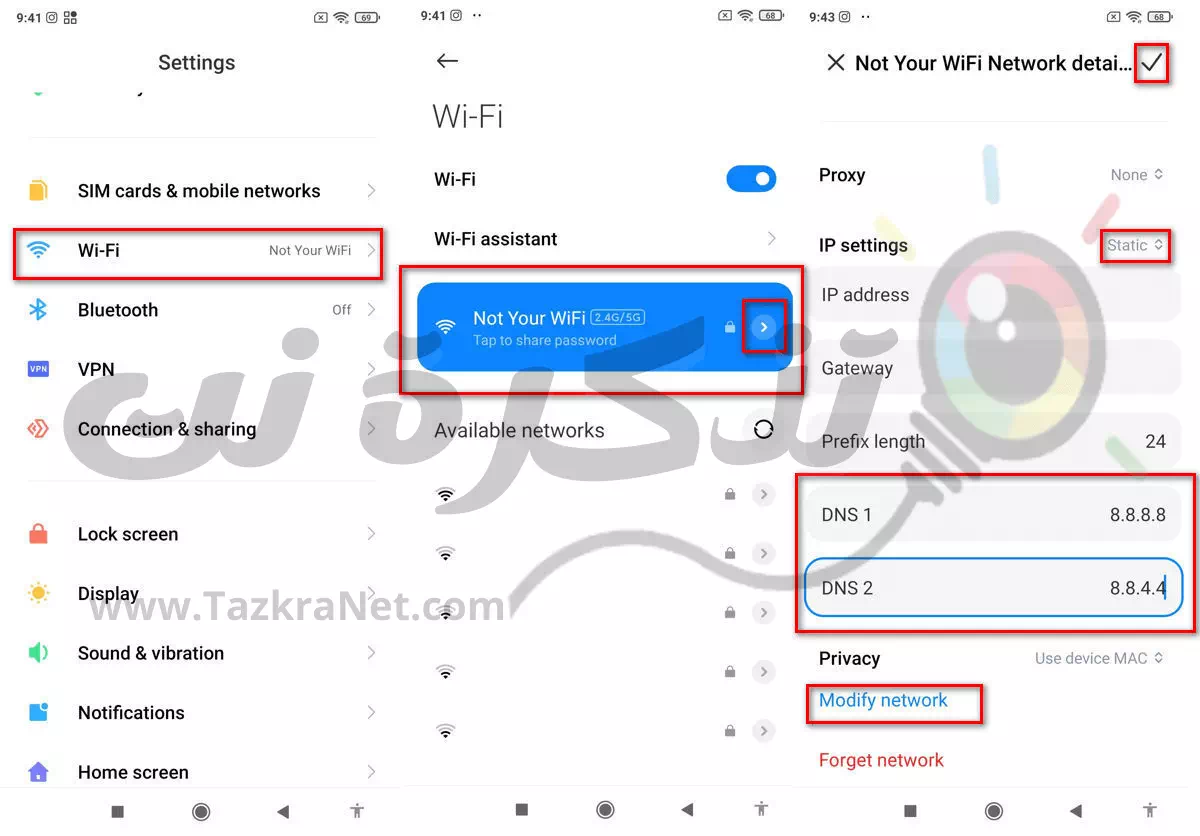
Pogosto zastavljena vprašanja:
DNS: je okrajšava za Sistem domenskih imen in je DNS. Pretvori URL, ki ga vnesete, na primer tazkranet.com, in ga pretvori v naslov IP, ki se ujema s strežniki, na katerih gostuje. Pomislite na to kot na telefonski imenik, kjer poznate ime osebe, ki jo želite poklicati, vendar vam ni treba zapomniti njene telefonske številke, dokler je ne poiščete po imenu.
Obstaja več razlogov za spremembo DNS. eden izmed njih je hitrost , kjer strežnika ni mogoče vzdrževati ali posodabljati DNS ponudnika internetnih storitev, kar pomeni, da včasih morda ne boste mogli odpreti in brskati po prenesenem spletnem mestu. Verjetno je, da bo uporaba DNS To skrajša čas nalaganja za nekaj sekund in čez dan z več zahtevami vam skrajša čas. Spreminjanje vašega DNS -ja prav tako pomaga zaščititi vašo zasebnost, saj vaš ponudnik internetnih storitev beleži vašo dejavnost brskanja. Kot smo že povedali, vaš ponudnik internetnih storitev tako ve, katera spletna mesta vam preprečujejo obisk, ker se vaše zahteve v bistvu posredujejo prek njihovega strežnika. Če spremenite svoj DNS, se lahko izognete tem omejitvam, v nekaterih primerih pa tudi geografskim omejitvam, tako da si lahko ogledate vsebino, ki je običajno izključna za določene dele sveta.
V tem članku smo uporabili 8.8.8.8 و 8.8.4.4 ker je to Googlovi strežniki DNS. Je javen in brezplačen za uporabo in ker Googlovi javni reševalci uporabljajo DNSSEC Pomaga zagotoviti, da so odgovori, ki jih zagotavljajo, izvirni in iz zanesljivih virov. Uporabite lahko tudi nadomestne strežnike DNS, samo spremenite naslov s tistih, ki smo jih navedli v prejšnjih korakih, na naslov DNS, ki ga želite uporabiti kot strežnik DNS.
Obstajajo brezplačni in plačljivi strežniki DNS. Ponuja na primer oboje google و Cloudflare Strežniki DNS so brezplačni, zato jih lahko uporabite, če iščete alternativo strežniku, ki vam ga je dal vaš ponudnik internetnih storitev. Vendar pa Obstajajo tudi plačljivi strežniki DNS, vendar ali so boljši? Odvisno bo od vaših potreb in želja. Če nimate nobenih težav z Googlovimi strežniki DNS ali DNS Cloudflare, ki je brezplačen, vam verjetno ni treba plačati za strežnik DNS, če to služi namenu.
Plačljivi strežniki DNS pa imajo lahko dodatne funkcije in možnosti prilagajanja, ki pomagajo izboljšati brskanje in s tem izboljšati hitrost upodabljanja vsebine, s čimer bo vaša internetna storitev delovala čim bolje. Plačani strežniki imajo lahko na izbiro tudi več lokacij strežnikov, zato boste morda našli strežnik ali strežnik bližje vaši lokaciji.
Upamo, da vam bo ta članek koristen Kako spremeniti dns za android. Delite svoje mnenje o tem Najboljši DNS Zdaj ga uporabljam prek komentarjev.









